Messenger nie może otworzyć załącznika lub linku? Oto co robić

Messenger nie może otworzyć załącznika lub linku? Dowiedz się, jak rozwiązać ten problem dzięki sprawdzonym krokom i wskazówkom.
Omówiliśmy zarządzanie przepustowością za pomocą połączenia taryfowego , ale jest to tylko część rozwiązania w przypadku korzystania z dzisiejszego nowoczesnego Internetu. Popularne strony internetowe, takie jak Facebook, Twitter i Instagram, mogą w ciągu kilku minut przejść przez ograniczony plan transmisji danych. To jest całkowicie frustrujące, gdy używam smartfona do udostępniania Internetu, a następnie przeglądam witrynę, aby natrafić na automatycznie ładujący się film. Nowoczesne przeglądarki nie mają już opcji Pracuj w trybie offline; to było przydatne w czasach dial-up. Ale jest kilka rzeczy, które możesz zrobić, aby zmniejszyć efekt automatycznego odtwarzania filmów z nadmierną przepustowością przy ograniczonym abonamencie.
Warto również wspomnieć, że automatyczne odtwarzanie filmów na Twojej osi czasu jest po prostu irytujące dla niektórych osób. Tak więc, nawet jeśli masz wolne zasoby, możesz wyłączyć ustawienia autoodtwarzania tam, gdzie możesz.
Zmodyfikuj ustawienia autoodtwarzania sieci społecznościowych
Witryny społecznościowe, takie jak Facebook, Twitter i YouTube, teraz przesyłają filmy z automatycznym ładowaniem, niezależnie od tego, czy Ci się to podoba, czy nie. Oto jak możesz go wyłączyć lub zminimalizować jego wpływ na Twoje dane.
Uwaga: ponieważ skupiamy się na sposobach ochrony przepustowości przed automatycznym odtwarzaniem filmów, warto również przeczytać: Trzy sposoby na zwalczanie automatycznie odtwarzanych reklam wideo .
Facebook:
Zaloguj się na swoje konto i przejdź do Ustawienia > Filmy, a następnie w Ustawieniach wideo wyłącz opcję Auto-Lay Video i ustaw jakość wideo na domyślną lub SD.
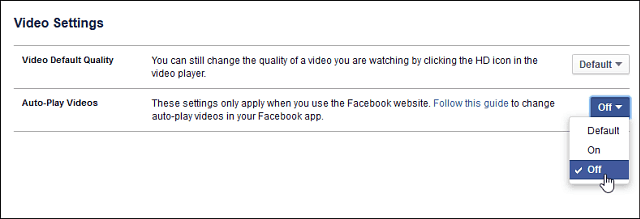
Świergot:
Zaloguj się na swoje konto i przejdź do Ustawienia > Kliknij Konto > w sekcji Treść, odznacz Autoodtwarzanie wideo > kliknij Zapisz zmiany > wprowadź hasło, a następnie ponownie kliknij Zapisz zmiany.
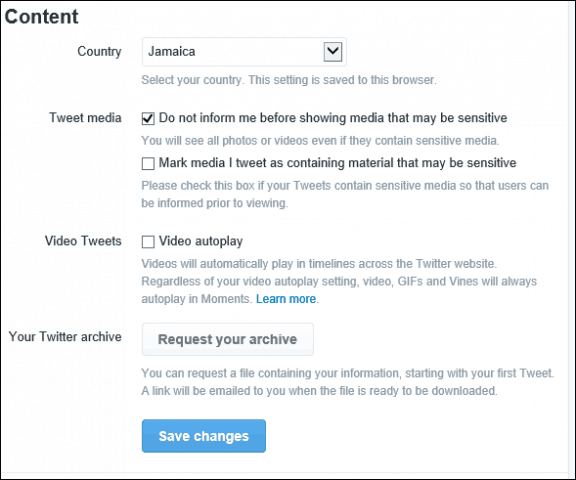
Youtube:
Zaloguj się na swoje konto i przejdź do Ustawienia > Odtwarzanie i wybierz Mam wolne połączenie. Nigdy nie odtwarzaj filmów w wyższej jakości i pamiętaj, aby kliknąć Zapisz.
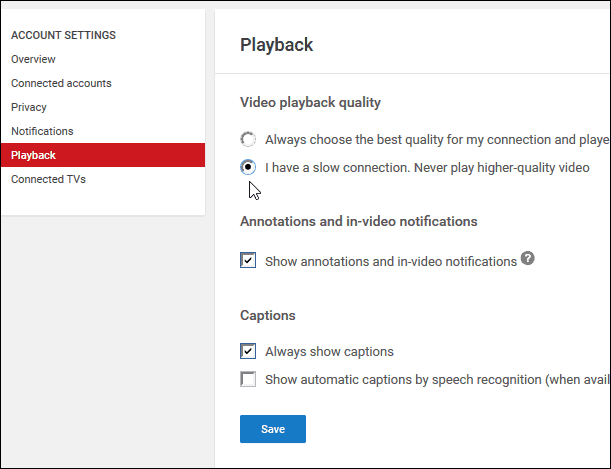
W przypadku innych witryn jest to trudna sytuacja, ponieważ kod tych witryn jest stale aktualizowany. Tak więc dzisiejsze obejście może nie zadziałać za kilka miesięcy. Ale oto, co możesz zrobić, aby zablokować automatyczne odtwarzanie filmów w przeglądarce, co działa w momencie pisania tego tekstu.
Firefox
W pasku adresu wpisz : about:config (kliknij gag o unieważnieniu gwarancji, jeśli się pojawi). W polu wyszukiwania wpisz autoodtwarzanie , kliknij prawym przyciskiem myszy media.autoplay.enabled, a następnie kliknij przełącznik. Otóż to!
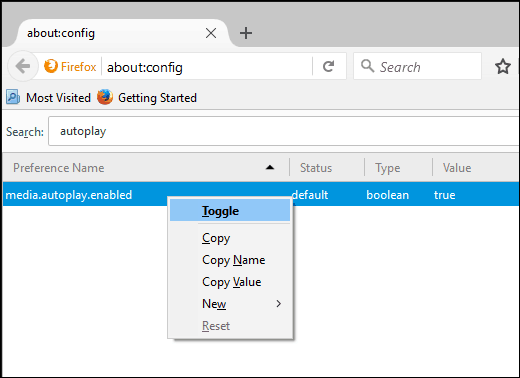
Google Chrome
Wymagane jest trochę więcej wysiłku; musisz pobrać rozszerzenie, aby wyłączyć autoodtwarzanie filmów. Polecam Wyłącz autoodtwarzanie HTML5 , które automatycznie wyłączy zarówno audio, jak i wideo HTML5 po załadowaniu strony internetowej.
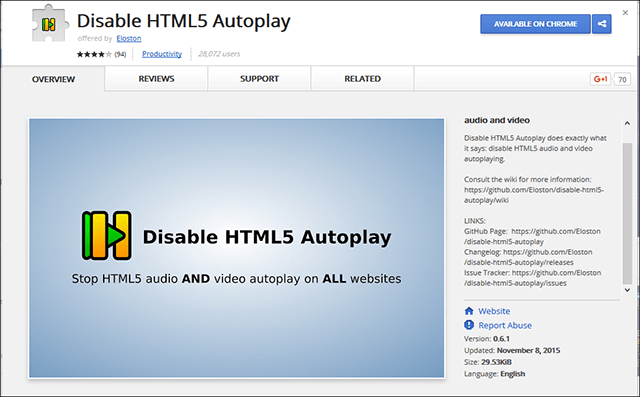
Powinienem również zauważyć, że Adobe Flash zaczyna postrzegać swoje ostatnie dni jako krytyczny element korzystania z Internetu, ale nadal jest używany przez miliony witryn do dostarczania wideo; zapoznaj się z naszym artykułem, aby dowiedzieć się, jak to wyłączyć .
Jak o tobie? Czy korzystasz z połączenia o ograniczonej przepustowości i widzisz, że Twoje bity i bajty są pochłaniane przez automatycznie odtwarzane filmy? Zostaw komentarz poniżej i podziel się wskazówkami, które mogliśmy przegapić.
Messenger nie może otworzyć załącznika lub linku? Dowiedz się, jak rozwiązać ten problem dzięki sprawdzonym krokom i wskazówkom.
Dowiedz się, jak szybko stworzyć grupę kontaktów w Outlook, aby efektywnie zarządzać swoimi wiadomościami e-mail. Oszczędzaj czas z naszą szczegółową instrukcją.
Dowiedz się, jak rozwiązać problem z błędem 740 żądana operacja wymaga podniesienia Windows 10 problemów z rozwiązaniami przedstawionymi w tym artykule.
Jeśli chcesz mieć większą kontrolę nad tym, które witryny próbują uzyskać dostęp na Twoim komputerze, oto jak skutecznie zarządzać uprawnieniami witryny w Microsoft Edge.
Poznaj najlepsze emulatory PS4 na PC, które pozwolą Ci grać w gry na konsole PlayStation 4 za darmo na komputerach z Windows.
Odkryj możliwe rozwiązania, aby naprawić błąd wyjątku nieznanego oprogramowania (0xe0434352) w systemie Windows 10 i 11 podany tutaj…
Jak usunąć animacje z prezentacji PowerPoint, aby dostosować ją do profesjonalnych standardów. Oto przydatne wskazówki.
Radzenie sobie z Wicked Whims, które nie działają w Sims 4. Wypróbuj 6 skutecznych rozwiązań, takich jak aktualizacja modów i więcej.
Odkryj jak naprawić problem z kontrolerem PS4, który się nie ładuje. Sprawdź 8 prostych rozwiązań, w tym testy kabli, portów oraz reset kontrolera.
Dowiedz się, jak naprawić Operacja nie zakończyła się pomyślnie, ponieważ plik zawiera wirusa Windows 11/10 i nie można otworzyć żadnego pliku…

![[NAPRAWIONO] Błąd 740 Żądana operacja wymaga podwyższenia systemu Windows 10 [NAPRAWIONO] Błąd 740 Żądana operacja wymaga podwyższenia systemu Windows 10](https://luckytemplates.com/resources1/images2/image-2122-0408150409645.png)





![Napraw kontroler PS4 nie ładuje się [8 łatwych ROZWIĄZAŃ] Napraw kontroler PS4 nie ładuje się [8 łatwych ROZWIĄZAŃ]](https://luckytemplates.com/resources1/images2/image-9090-0408151104363.jpg)
![Operacja nie została zakończona pomyślnie, ponieważ plik zawiera wirusa [NAPRAWIONO] Operacja nie została zakończona pomyślnie, ponieważ plik zawiera wirusa [NAPRAWIONO]](https://luckytemplates.com/resources1/images2/image-4833-0408151158929.png)